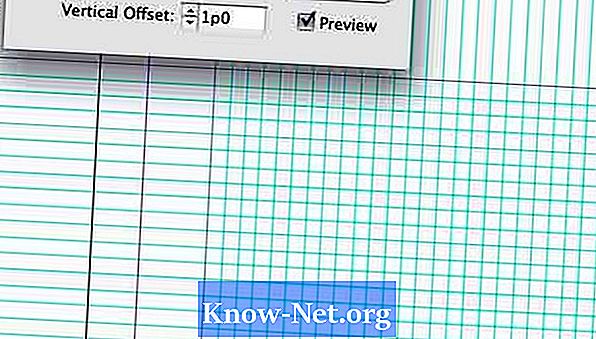Innehåll
Anpassning är en viktig aspekt i desktop publishing och grafisk design, men ibland kan det vara svårt att berätta när objekten är perfekt anpassade. Adobe InDesign tog hänsyn till detta. Adobe har tillhandahållit flikar och rutor som gör att du kan justera objekt snabbt. Det finns flera sätt att skapa ett rutnät i InDesign. Denna handledning lär dig två av dessa sätt.
vägbeskrivning

-
Öppna rutnätpreferenser. Välj "InDesign", "Preferences" och "Grids".
Adobe InDesign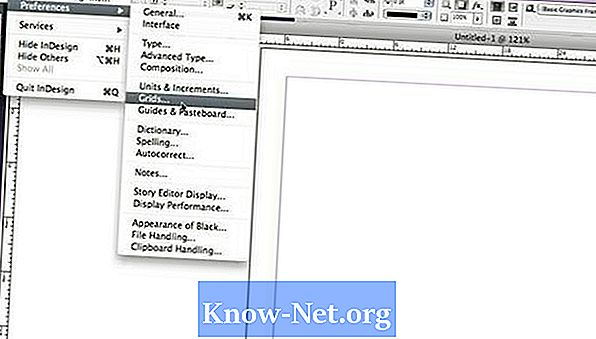
-
Ställ in gridens baslinje. Det hjälper till att justera textens kolumner. Öppna menyn "Färg" för att välja linjefärgen. I "Start" -alternativet anger du startpositionen för gallret. Ange avståndet för varje rad i menyn "Öka alla". När "Visa baslinje" är aktiverat, kommer det att se ut som ett ark fodrad anteckningsblock.
Baseline
-
Ställ in dokumentrutan. Alternativet Document Grid hjälper till att justera objekten. Öppna menyn "Färg" för att välja linjefärgen. Ange ett värde för horisontellt och ett för vertikalt i kryssrutan "Allround" för att bestämma avståndet mellan varje rad. Ange ett värde i "Indelningar" för att bestämma hur många rader som ska visas inom varje ruta i rutnätet. När alternativet "Display document grid" är aktiverat, ser nätet ut som ett grafpapper.
-
Visa det valda nätet. Välj "Visa", "Grids and Guides" och "Visa grunder" för att visa den. Välj "Visa", "Grids and Guides" och "Document Grid" för att visa den.
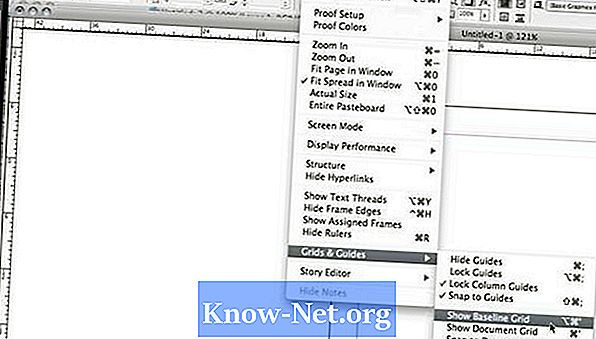
Visa rutnätet skapat för ditt dokument
Ändra nätförinställningar
-
Ställ in nollpunkten. Klicka inuti rutan i det övre vänstra hörnet av linjalen som visas på skärmen. Dra det till den plats där du vill att ditt nät ska börja. Observera att linjalerna bestämmer "noll" för det valda läget.
Adobe InDesign Linjal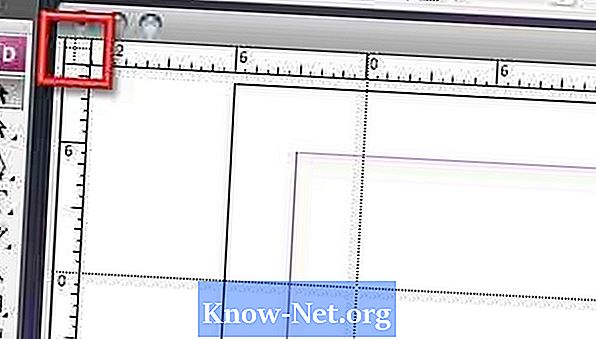
-
Justera de ursprungliga gridlinjerna. Håll ner "Kommando" -knappen på en Mac eller "Control" -knappen på datorn och klicka på det övre vänstra hörnet av linjalen. Dra det till startpositionen på gallret.
Ställ linjal i raster startposition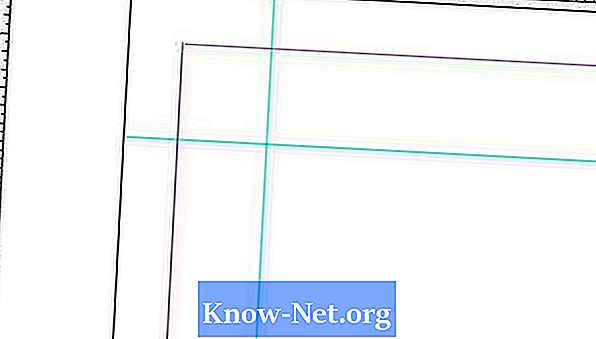
-
Upprepa linjerna för att slutföra rutnätet. Välj de två flikarna du just skapat. Följ sedan kommandona "Edit" och "Repeat action". I alternativet "Antal repetitioner" anger du det antal rader du vill att nätet ska innehålla. Ange rutan mellan linjerna i rutorna "Horisontell offset" och "Vertikal offset".
Ställ in linjeavståndet